إصلاح الخطأ المتصل بخادم Apple ID
يواجه العديد من مستخدمي الأجهزة الموجودة على نظام التشغيل iOS عددًا من الصعوبات. وغالبا ما تحدث بسبب ظهور أخطاء غير سارة ومشاكل فنية أثناء استخدام التطبيقات والخدمات والمرافق المختلفة.
"خطأ في الاتصال بخادم Apple ID" هو أحد أكثر المشكلات التي تواجهك عند الاتصال بحساب Apple ID الخاص بك. ستوضح لك هذه المقالة الطرق المختلفة التي يمكنك من خلالها التخلص من إخطار النظام غير السار وتحسين كفاءة الجهاز.
إصلاح خطأ الاتصال بموزع Apple ID
بشكل عام ، لن يكون هناك أي صعوبة في حل الخطأ. من المحتمل أن يعرف المستخدمون المتمرسون المخطط الذي سيتم نقله من أجل تأسيس اتصال بمعرف Apple. وتجدر الإشارة إلى أنه في حالات نادرة يمكن أن يثير الخدمة ظهور خطأ. اي تيونز . لذلك ، سننظر أدناه في حلول للمشاكل المتعلقة بكل من حساب Apple ID وصعوبات عند تسجيل الدخول إلى iTunes على جهاز كمبيوتر شخصي.
معرف أبل
أول قائمة بطرق المساعدة في حل المشكلات مباشرة مع الاتصال بمعرف Apple.
الطريقة الأولى: إعادة تمهيد الجهاز
الإجراء القياسي البسيط الذي يجب تجربته في المقام الأول. قد يواجه الجهاز مشاكل وإخفاقات ، مما أدى إلى عدم القدرة على الاتصال بخادم Apple ID.
انظر أيضا: كيفية إعادة تشغيل iPhone
الطريقة 2: التحقق من ملقمات Apple
هناك دائمًا احتمال أن يتم إغلاق خوادم Apple لبعض الوقت بسبب العمل الفني. تحقق ما إذا كان الخادم لا يعمل حاليًا أمر بسيط للغاية ، ولهذا تحتاج إلى:
- اذهب الى الصفحه "حالة النظام" موقع أبل الرسمي.
- البحث في قائمة متعددة نحتاج إلى "Apple ID" .
- في حال كان الرمز بجوار الاسم أخضر ، فإن الخوادم تعمل بشكل طبيعي. إذا كان الرمز باللون الأحمر ، فسيتم تعطيل خادم Apple مؤقتًا.
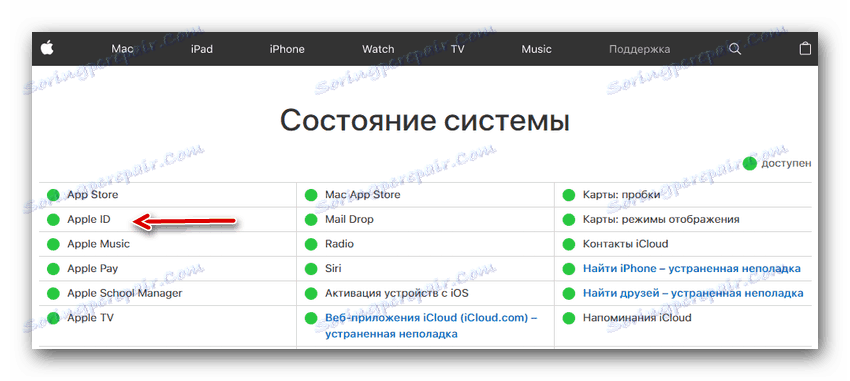 الطريقة الثالثة: اختبار الاتصال
الطريقة الثالثة: اختبار الاتصال
إذا لم تتمكن من الاتصال بخدمات الشبكة ، فعليك التحقق من اتصالك بالإنترنت. إذا كان لا يزال هناك مشاكل مع الإنترنت ، فعليك أن تحول انتباهك إلى حل مشاكل الاتصال.
الطريقة الرابعة: التحقق من التاريخ
لكي تعمل خدمات Apple بشكل صحيح ، يجب أن يحتوي الجهاز على إعدادات التاريخ والوقت الحالية. تحقق من هذه المعلمات يمكن أن تكون بسيطة جدا - من خلال الإعدادات. للقيام بذلك ، قم بما يلي:
- افتح جهاز "الإعدادات" .
- نجد القسم "الأساسي" ، نذهب فيه.
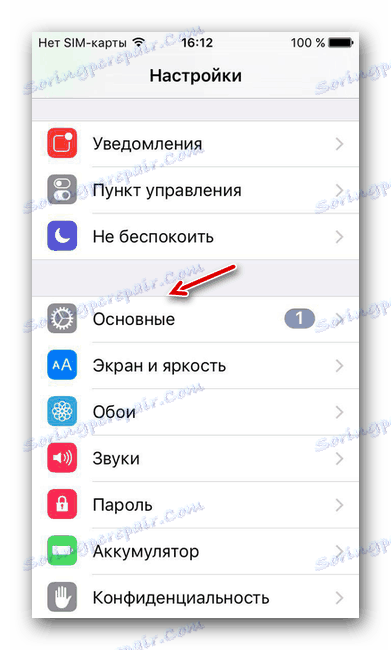
- نجد في أسفل القائمة عنصر "التاريخ والوقت" ، انقر فوقها.
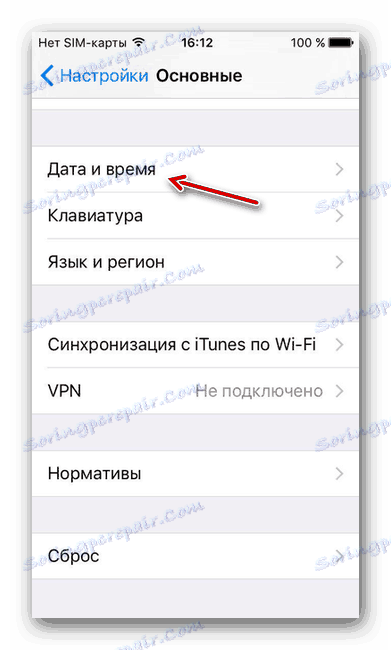
- نحن نقوم بالتحقق من إعدادات التاريخ والوقت المثبتة حاليًا على الجهاز وفي هذه الحالة نقوم بتغييرها إلى اليوم. في نفس القائمة ، من الممكن السماح للنظام بتعيين هذه المعلمات ، ويتم ذلك باستخدام الزر "تلقائي".
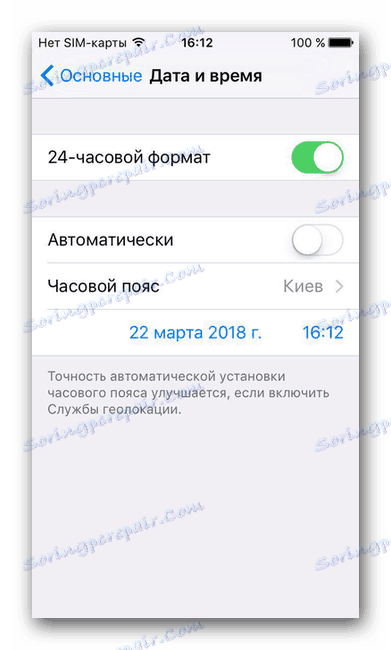
الطريقة الخامسة: التحقق من إصدار iOS
من الضروري مراقبة التحديثات الأخيرة لنظام التشغيل وتثبيتها. من المحتمل أن تكون مشكلة الاتصال بـ Apple ID هي على وجه التحديد إصدارًا خاطئًا لنظام iOS على الجهاز. للتحقق من وجود تحديثات جديدة وتثبيتها ، يجب عليك:
- انتقل إلى جهاز "الإعدادات" .
- البحث في قائمة قسم "الأساسية" والذهاب إليها.
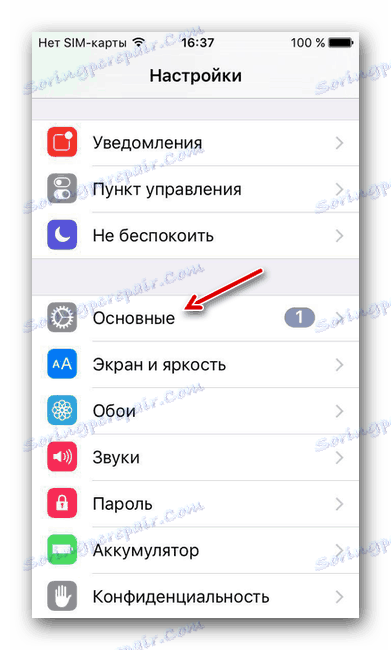
- ابحث عن العنصر "تحديث البرنامج" وانقر فوق هذه الوظيفة.
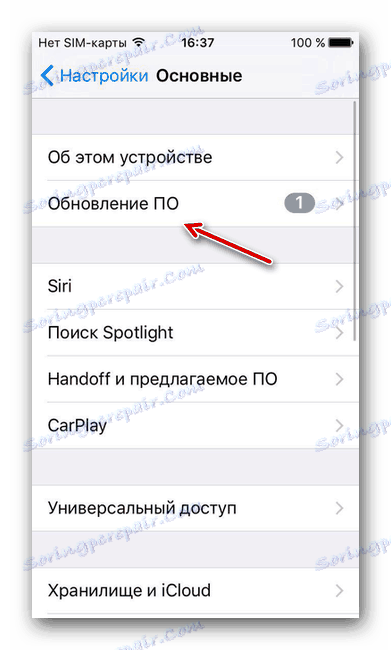
- مع تعليمات مدمجة لتحديث الجهاز إلى أحدث إصدار.

الطريقة 6: إعادة تسجيل الدخول
إحدى الطرق لحل المشكلة هي تسجيل الخروج من حساب Apple ID الخاص بك ثم تسجيل الدخول مرة أخرى. يمكنك القيام بذلك إذا:
- افتح "الإعدادات" من القائمة المقابلة.
- ابحث عن قسم متجر iTunes ومتجر App Store وانتقل إليه.
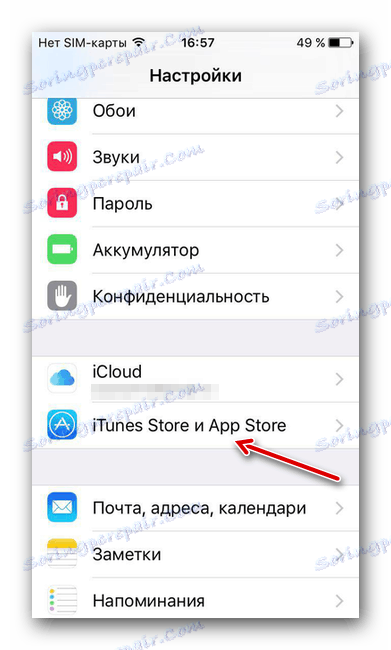
- انقر على سطر " Apple ID" ، الذي يحتوي على عنوان البريد الإلكتروني الصحيح للحساب.
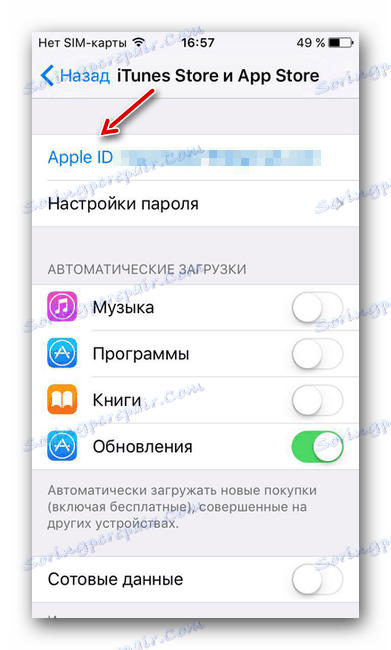
- حدد الوظيفة للخروج من الحساب باستخدام زر "الخروج".
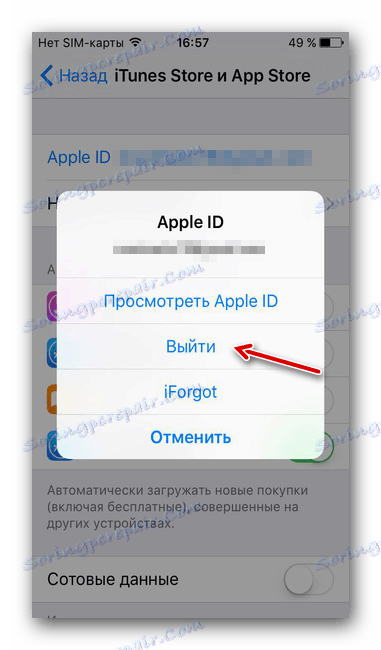
- إعادة تشغيل الجهاز.
- افتح "الإعدادات" وانتقل إلى القسم المحدد في الفقرة 2 ، ثم قم بتسجيل الدخول الثاني إلى حسابك.
الطريقة 7: إعادة تعيين الجهاز
الطريقة الأخيرة للمساعدة إذا لم يكن من الممكن أن تساعد الطرق الأخرى. وتجدر الإشارة إلى أنه من المستحسن قبل البدء في عمل نسخة احتياطية من جميع المعلومات الضرورية.
انظر أيضا: كيفية عمل نسخة احتياطية من جهاز iPhone أو iPod أو iPad
قم بإجراء إعادة ضبط كاملة على إعدادات المصنع إذا:
- افتح "الإعدادات" من القائمة المقابلة.
- ابحث عن القسم "الأساسي" واذهب إليه.
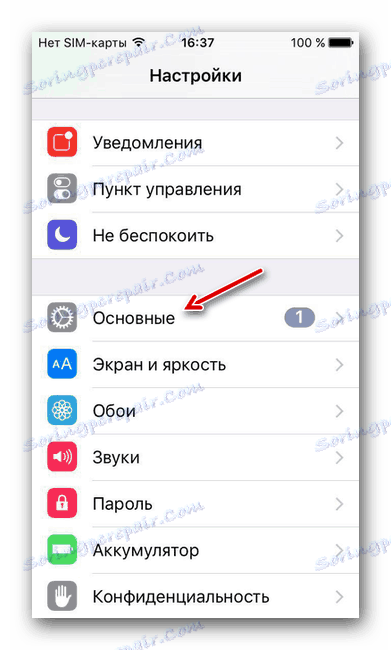
- النزول إلى أسفل الصفحة والعثور على قسم "إعادة تعيين".
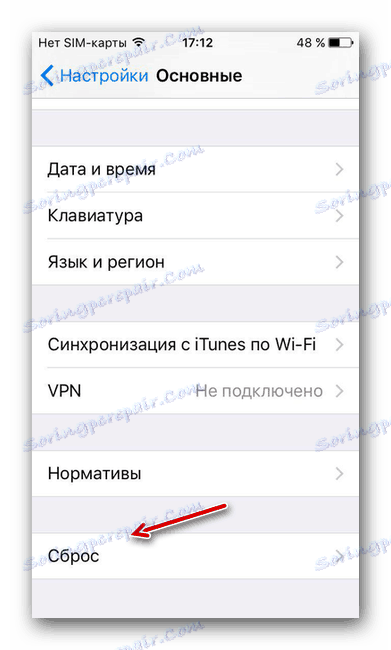
- انقر على العنصر "مسح المحتوى والإعدادات".
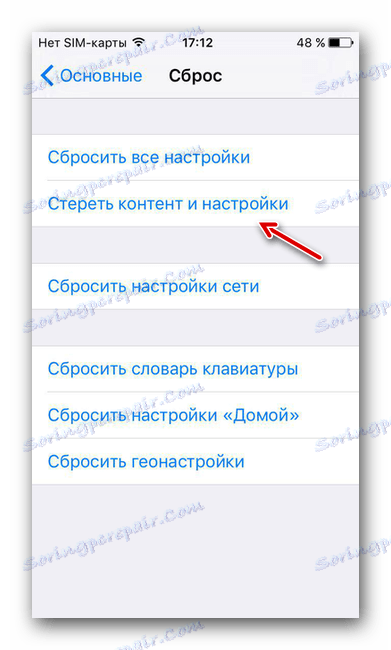
- انقر على زر "Erase iPhone" ، مما يؤكد إعادة ضبط الجهاز بالكامل على إعدادات المصنع.
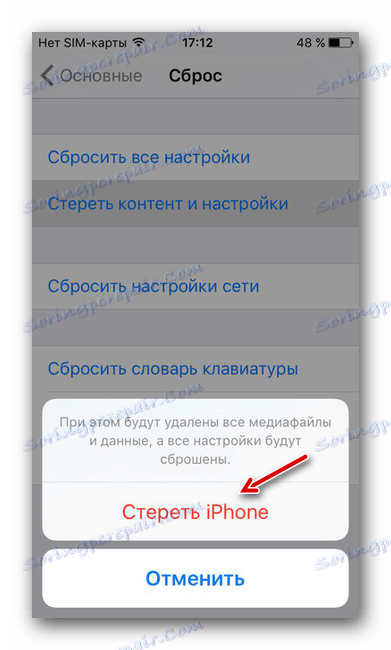
اي تيونز
هذه الطرق مخصصة لأولئك المستخدمين الذين يتلقون إخطارات خطأ عند استخدام iTunes على جهاز الكمبيوتر الشخصي أو MacBook.
الطريقة 1: اختبار الاتصال
في حالة iTunes ، يعزى نصف المشاكل تقريبًا إلى ضعف اتصال الإنترنت. قد تتسبب عدم استقرار الشبكة في حدوث أخطاء متنوعة عند محاولة الاتصال بالخدمة.
الطريقة 2: تعطيل مكافحة الفيروسات
يمكن لأدوات مكافحة الفيروسات تعطيل أداء التطبيق ، مما يتسبب في حدوث أخطاء. للتحقق ، يجب إيقاف تشغيل جميع برامج مكافحة الفيروسات مؤقتًا ، ثم محاولة تسجيل الدخول إلى حسابك.
الطريقة الثالثة: التحقق من إصدار iTunes
يعد وجود الإصدار الحالي من التطبيق ضروريًا للتشغيل العادي. يمكنك التحقق من تحديثات iTunes الجديدة إذا:
- ابحث عن زر المساعدة أعلى النافذة وانقر عليها.
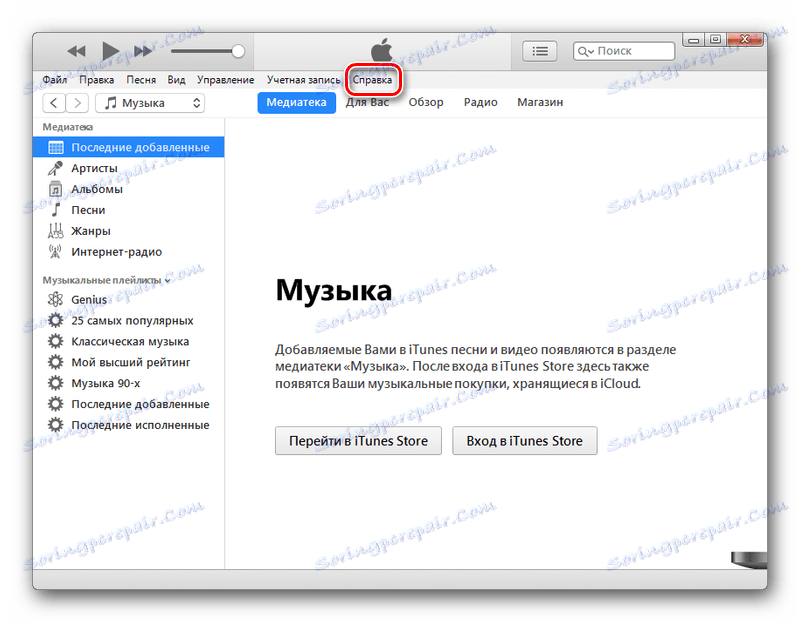
- انقر فوق عنصر "التحديثات" في القائمة المنبثقة ، ثم تحقق من وجود إصدار جديد من التطبيق.
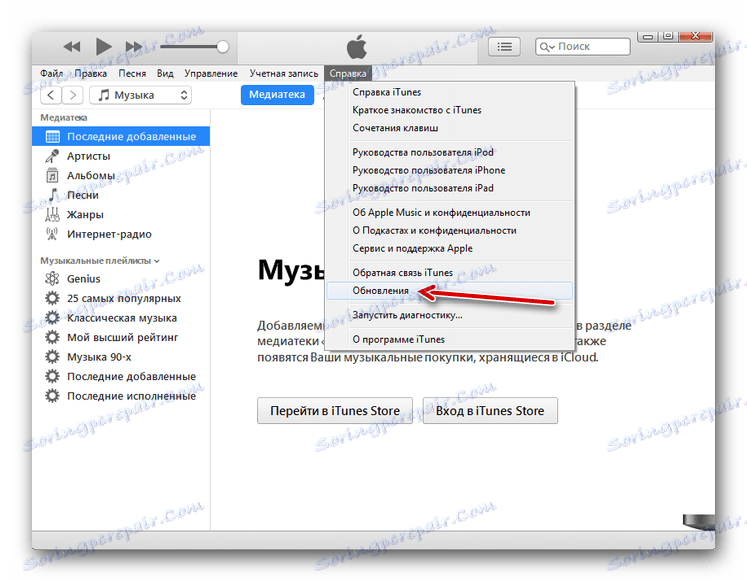
ستساعد جميع الطرق الموضحة في حالة حدوث خطأ في الاتصال بخادم Apple ID. نأمل أن تكون المقالة قادرة على مساعدتك.